u盘怎么给电脑重装系统win7
- 分类:U盘教程 回答于: 2023年04月01日 15:01:10
如今的win7系统是较为经典的电脑操作系统,使用的小伙伴们也比较多.有些小伙伴想通过u盘重装win7的方法体验win7系统,那么现在怎样用u盘重装win7系统如何操作呢?现在我为大家讲解详细的u盘怎么给电脑重装系统方法。
工具/原料:
系统版本:windows7系统
品牌版本:戴尔灵越12
软件版本:小白一键重装系统v2290+咔咔装机一键重装系统v2290
方法/步骤:
方法一:通过小白一键重装系统软件U盘重装win7
1、u盘怎么给电脑重装系统呢?首先我们需要制作u盘启动盘,在电脑上搜索下载安装小白一键重装系统软件,打开软件插入空白u盘,选择制作系统模式然后点击开始制作。
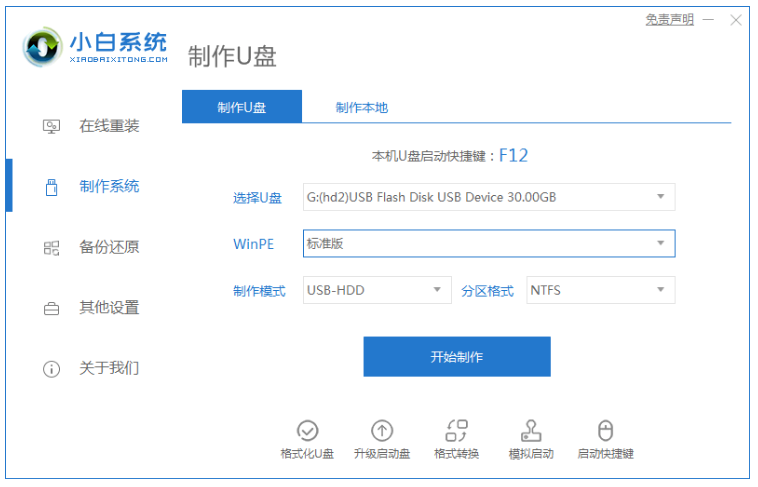
2、选择需要安装的windows7系统,然后点击开始制作。

3、在制作u盘前大家要提前备份好重要的文件资料!防止重要文件丢失。
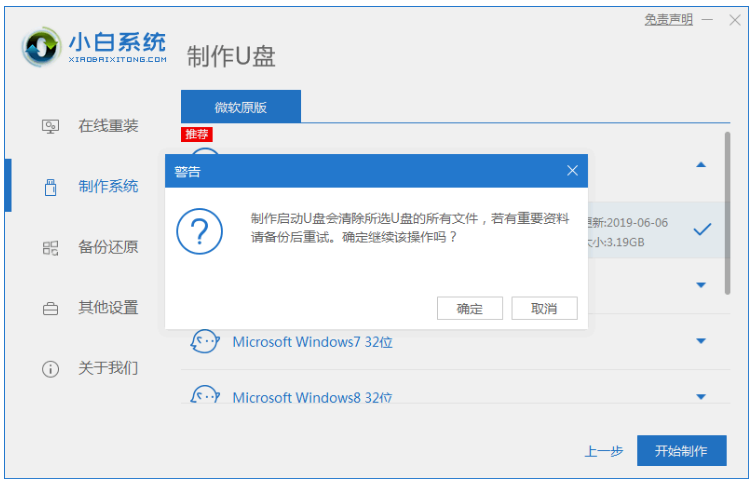
4、大家等待电脑制作u盘。
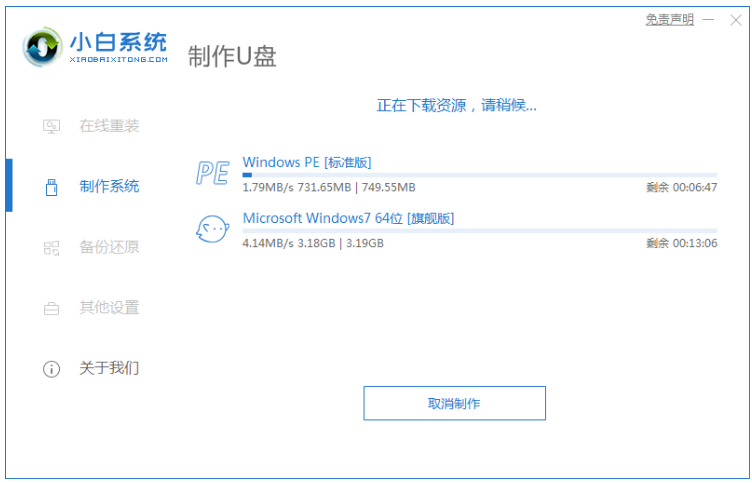
5、u盘启动盘制作工具完成之后,我们将电脑重启,然后重启电脑时要按热键,软件一般会告诉你的电脑热键,调出启动项列表界面。
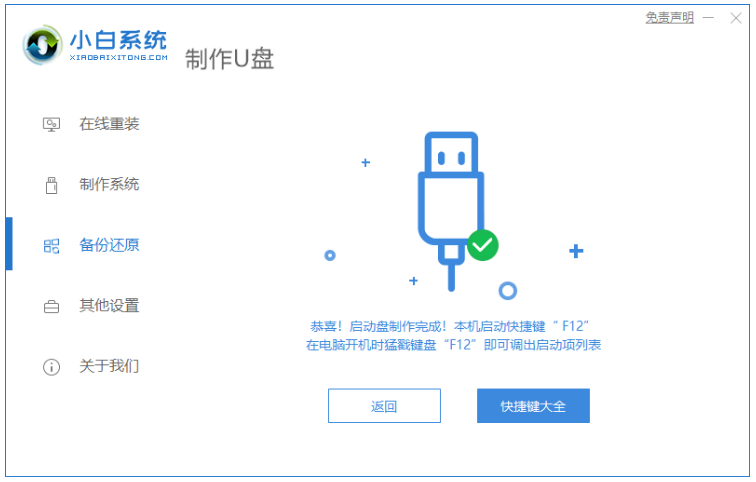
6、我们进入界面之后在Boot里选择Boot Option #1,再选择UEFI:KingstonDT 101 II PMAP。
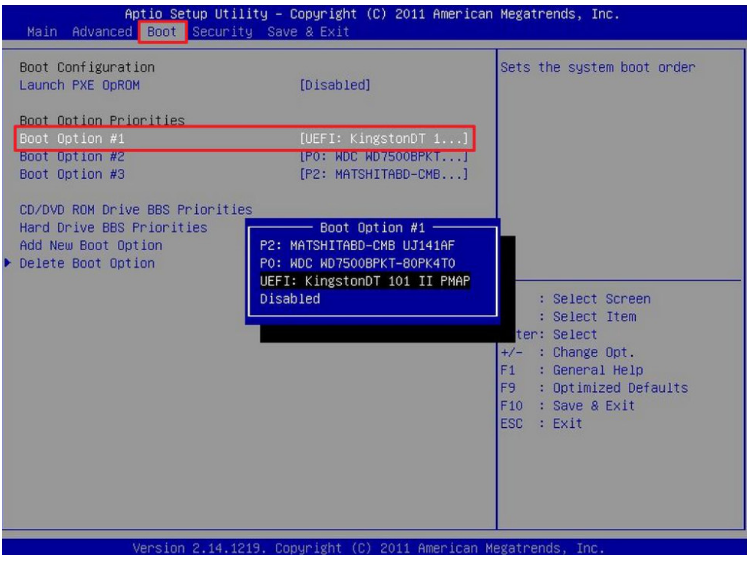
7、等待软件安装win7系统。安装完后我们重启即u盘重装系统win7完成。
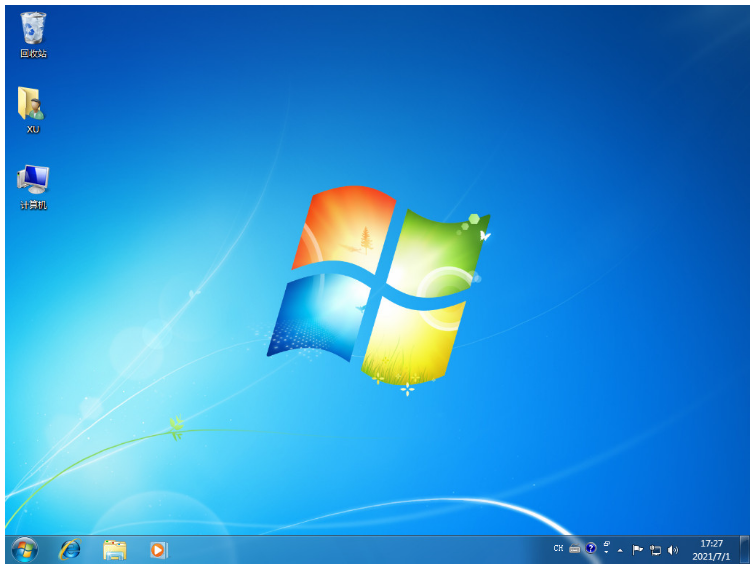
方法二:通过咔咔装机一键重装系统软件U盘重装win7
1、首先我们先在一台可用的电脑上下载安装咔咔一键重装系统工具打开,然后插入空白u盘到电脑上,我们选择u盘重装系统模式点击开始制作。

2、选择需要安装的win7系统,点击开始制作。
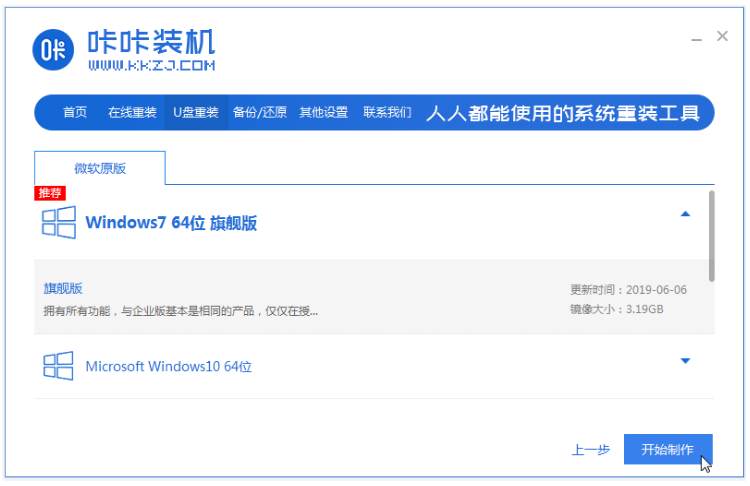
3、装机软件会自动开始制作u盘启动盘,完成后可以先选择预览需要安装的电脑的启动快捷键,我们再拔出u盘。
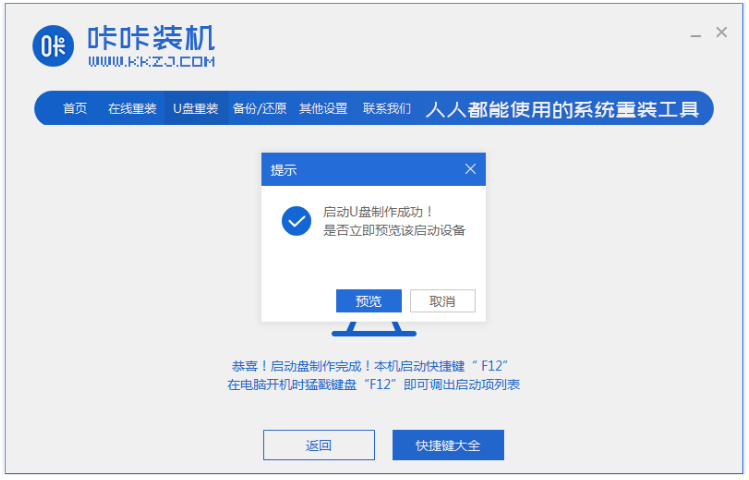
4、把u盘启动盘插入电脑接口中,然后开机不断按启动快捷键进启动界面,我们选择u盘启动项回车进入到pe选择界面,可以选择第一项pe系统按回车进入。

5、在pe系统桌面,我们点击打开咔咔装机工具,然后选择我们所需要安装的win7系统点击安装。

6、然后通常的话默认是安装到系统盘c盘。

7、电脑系统安装完成后,点击立即重启电脑。
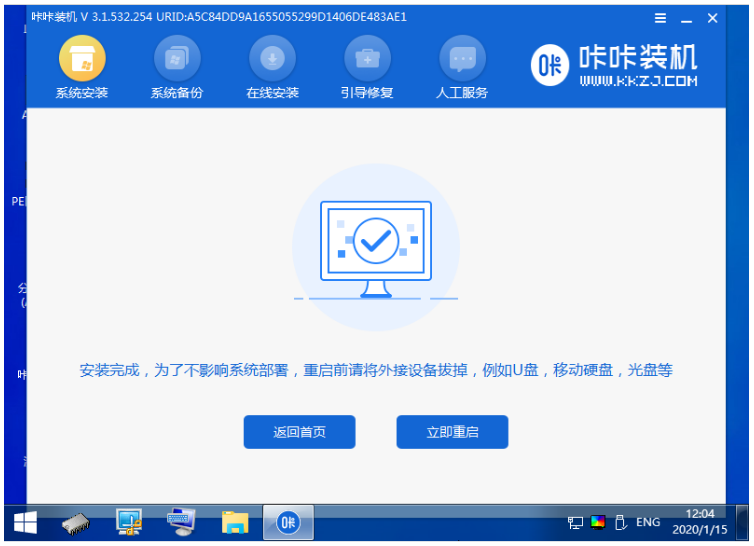
8、期间会多次进行重启电脑,进入到win7系统桌面即表示u盘重装系统win7成功啦。

总结:
方法一:通过小白一键重装系统软件U盘重装win7
1、我们首先进入小白一键重装系统软件,插入u盘后点击制作;
2、然后选择系统开始制作;
3、最后我们大家等待安装即可。
方法二:通过咔咔装机一键重装系统软件U盘重装win7
1、首先进入咔咔装机一键重装系统工具制作win7 u盘启动盘;
2、插入u盘启动盘启动进入pe系统;
3、点击打开咔咔装机工具安装win7系统;
4、看到提示系统安装成功后重启;
5、重启电脑后直至进入新的win7系统桌面即可正常使用。
 有用
26
有用
26


 小白系统
小白系统


 1000
1000 1000
1000 1000
1000 1000
1000 1000
1000 1000
1000 1000
1000 1000
1000 1000
1000 1000
1000猜您喜欢
- 360u盘数据恢复工具怎么用2022/07/17
- 装机吧u盘启动盘制作图文教程..2020/11/07
- 教你u盘无法识别怎么办2021/09/11
- 详解用u盘怎么重装系统win72021/10/15
- 解决U盘重装win10教程2019/03/28
- 主编教您u盘如何安装win10系统..2019/01/23
相关推荐
- 怎样用u盘装系统win102022/12/20
- 小白系统u盘怎么恢复还原成普通u盘..2022/11/18
- 大白菜u盘装系统教程win72022/05/28
- 如何制作u盘启动盘安装win10系统..2022/05/14
- 详解快速格式化安全吗以及格式化后u盘..2023/04/14
- u盘装系统教程win10步骤2022/07/14

















